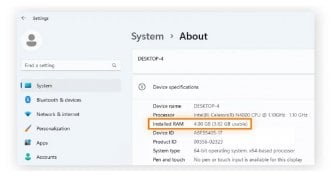Обновление ПО материнской платы – очень ответственный и серьёзный шаг, на который стоит решаться только в случае необходимости. Такой необходимостью может быть выход новых процессоров и как следствие желание пользователя проапгрейдить свой ПК с его помощью. С выходом второго поколения процессоров AMD Ryzen у многих пользователей как раз-таки и возник вопрос: «Как обновить BIOS материнской платы под Ryzen 2?». При чем, не просто обновить, а сделать это безопасно и правильно.
Обновление системной BIOS: необходимые причины
Важно отметить, что выполнение обновления BIOS без необходимости может привести к плачевным последствиям, в том числе к неисправности материнской платы. К оправданным и необходимым причинам обновления BIOS относятся следующие:
Хотим заметить один важный момент ¬– во время обновления БИОС компьютер нельзя выключать или перезагружать, поэтому позаботьтесь о бесперебойном подключении к источнику электропитания.
Способы обновления BIOS
Прежде чем начать обновление BIOS, следует проверить, какая версия прошивки установлена на компьютере. Для этого нужно запустить в строке Windows команду wmic bios get smbiosbiosversion. В результате – на экране отобразится номер текущей версии BIOS. Версию можно также определить при помощи специальной информационной утилиты, функционирующей в среде Windows, например, в CPU-Z.
Чтобы обновить версию BIOS, потребуется скачивание файла с сайта производителя материнской платы. Существует три основных способа обновления БИОС:
Обновление через DOS
После того, как определены ревизия материнской платы и версия нынешней прошивки, можно скачать необходимый файл. Если производитель предлагает несколько способов обновления, тогда лучше загрузить файл именно для обновления в режиме DOS. После этого нужно скачать файл на носитель информации, например, флеш-накопитель, предварительно отформатированный под загрузочный. На сайте производителя как правило можно загрузить и программу прошивки. Например, awdflash.exe. В файле autoexec.bat необходимо прописать данную программу и путь к файлу прошивки для неё. Получается примерно так: awdflash.exe newvbios.bin /py. Также предусмотрена возможность на случай сбоя указать название файла для сохранения текущей версии BIOS. В ходе обновления нельзя выключать или перезагружать ПК.
Обновление через Windows
Обновление BIOS в режиме Windows – более простой и понятный процесс. Для обновления (update) BIOS материнской платы требуется скачать файл с новой версией микропрограммы BIOS и саму программу прошивки под среду Windows. Каждый производитель предлагает для этого дела собственную утилиту.
Обновление с помощью фирменных утилит
Выполнение такого обновления возможно за счёт использования средств самой BIOS с помощью специальных утилит, расположенных в ПЗУ. Данный способ обновления лучше всего подходит для обычных неопытных пользователей, так как требует минимум действий и позволяет избежать ошибок в случае использования неподходящего BIOS. Такие утилиты есть на официальных сайтах популярных производителей материнских плат. Компания ASRock, выпускающая современные комплектующие, предлагает утилиту UEFI SETUP для обновления прошивки. Чтобы получить доступ к ней, необходимо нажать клавишу F6 при тестировании или загрузке системы. Утилита самостоятельно определяет нужные носители информации с BIOS и отображает подходящие версии прошивки. После выбора нужной версии обновление выполняется за несколько минут.
Современные материнские платы Asus обновляются при помощи фирменной утилиты USB BIOS Flashback. Для более старых версий применяется Asus Update Utility, работающая в среде Windows.
Для обновления плат MSI применяется программа MSI Live Update, которая автоматически определяет подходящие версии и скачивает их из сети. Подобная утилита предусмотрена и для плат Gigabyte.
Стоит отметить, что с процессорами Ryzen, выпущенными примерно год назад, AMD поначалу пришлось решать некоторые проблемы с BIOS, например, возникшие при работе с памятью. Встречались и другие проблемы, но производители материнских плат довольно быстро предложили пользователям обновленные версии BIOS. Так и в случае с новейшими процессорами Ryzen 2. Сегодня материнские платы отгружаются с BIOS, поддерживающим процессоры Raven Ridge, но из-за задержек на складах и логистики покупатель может приобрести материнскую плату со старым BIOS. В таком случае проблему можно решить одним из приведенных способов, которые предлагает AMD. На своём официальном сайте AMD подробно описывает эти способы решения проблем в документе поддержки. В документе также присутствуют и соответствующие ссылки. Как AMD, так и производители материнских плат стараются сделать процесс обновления BIOS под Ryzen максимально простым и доступным даже для начинающего пользователя.